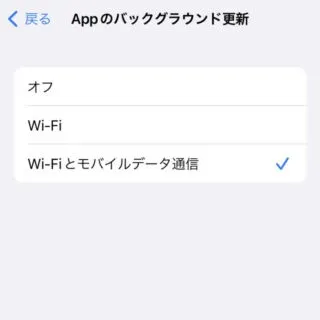iPhoneアプリの中にはアプリを使用していない時でもバックグラウンドでデータ通信している場合があります(アプリのバックグラウンド更新)。不要であればオフにすることで「データ通信量の節約」だけでなく「バッテリー消費の節約」にもつながります。
バックグラウンドでデータ通信する理由
アプリを使用していないくても動作している状態をバックグラウンドよび、アプリによっては通信を行っている場合があります。イメージしやすいのがメールアプリで、メールを自動受信させようとすればバックグラウンドでの通信は必要不可欠です。
しかし、そういったアプリとは別にバックグラウンドで通信させる必要のないアプリもあり、できるだけモバイルネットワークのデータ通信量を抑えたいのであれば、バックグラウンドで行われるデータ通信をオフにすると良いでしょう。
ただし、これをオフにすることで思わぬトラブルが発生する可能性もあるので、慎重に選択する必要があります。

アプリのバックグラウンド更新を変更するやり方
全体の場合
- 設定より【一般】>【アプリのバックグラウンド更新】を開きます。

- アプリのバックグラウンド更新より【アプリのバックグラウンド更新】をタップします。
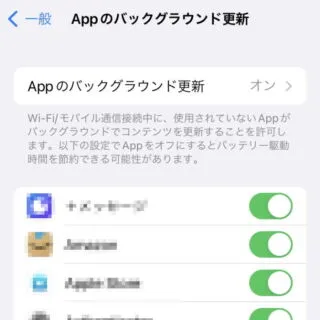
- アプリのバックグラウンド更新より【オフ】【Wi-Fi】【Wi-Fiとモバイルデータ通信】のいずれかを選択します。
【オフ】【Wi-Fi】にするとモバイルデータ通信が使用されなくなりますが、メールアプリなどでは「自動受信しない」と言ったトラブルになるので、特に理由が無ければ【Wi-Fiとモバイルデータ通信】を選択し、後述する[アプリ毎]にオン/オフを切り替えた方が良いでしょう。
アプリ毎の場合
アプリのバックグラウンド更新を設定するやり方は以上です。
最近はデータ通信量が使い放題では無いので、データ通信は必要最小限に留めておくようにしないと、イザと言う時に使える容量が無いという事にもなりかねません。